ニュースリリース
KURO-DACHI/CLONE/CRU3 | 玄人志向 USB3.2接続 3.5/2.5型 SATA SSD/HDDx2 スタンド 「クローン、エラースキップコピー」対応
KURO-DACHI/CLONE/CRU3
KURO-DACHI/CLONE/CRU3 | 玄人志向 USB3.2接続 3.5/2.5型 SATA SSD/HDDx2 スタンド 「クローン、エラースキップコピー」対応
KURO-DACHI/CLONE/CRU3
主な特長
SSDやHDDをまるごとコピーできる、クローン機能付き外付けSSD / HDDスタンド

各種ドライブに対応
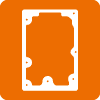
3.5型、2.5型(インチ)のSATA III/II/I接続のSSD、HDDドライブを搭載することができます。
最大容量 16TB対応

各スロット 最大16TBを搭載することができます。クローン機能により膨大なデータを手軽にバックアップいただけたり、通常時は2つの大容量外付USBドライブとしてデータの保存先としてもご利用いただけます。
パソコン不要のドライブまるごとコピー
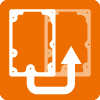
PCからケーブルを外し、「CLONE」ボタンを押すだけのかんたん操作でクローンをスタートすることができます。
エラースキップ対応
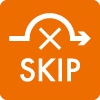
読取り(ソース)側のドライブに不良セクターがあってもエラースキップ機能によってコピーを継続できます。
さらにS.M.A.R.T.チェック機能により、コピーを行う前に、ドライブのS.M.A.R.T.で健康状態をチェックし、コピーを安全に実施できない場合はコピーを実行いたしません。
※ 詳細は、製品仕様表、ユーザーマニュアルをご参照ください。
まるごとコピーでドライブ換装にも便利
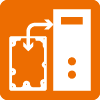
システムドライブをHDDからSSDにコピーし、ドライブを取り替えることでパソコンの高速化にもご活用いただけます。
LEDインジケーター付き
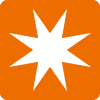
25%ずつ4段階表示のLEDインジケーターでクローンの進捗状況をご確認いただけます。
ドライブのかんたん取り付け
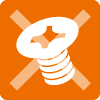
ドライブの接続は差し込むだけのツールフリーのかんたん取り付け。取り外しもサイドボタンを押下することで簡単に行っていただけます。
USB3.2 Gen.1(5Gbps)接続

USB3.2Gen.1接続に対応し、最大5Gbps(理論値)の高速データ接続の外付USBドライブとしてご利用いただけます。
USB3.1Gen.1、USB3.0、USB2.0(速度制限あり)接続に対応しています。
高速伝送規格のUASPに対応
UASPモードに対応し、通常のUSB接続から更に転送速度の向上が可能になります。
Windows8 以降のOSでは標準でサポートされており、特別なドライバーや操作は不要でご利用いただけます。
USB Type-A 接続
汎用性の高いUSB Type-Aケーブルが同梱されています。
幅広い互換性により様々なデバイスと接続することができます。
組み立て方法・クローン作成について

本製品に接続したHDDやSSDを入れ替えるときは
本製品とパソコンを接続している場合、本製品に接続したドライブ(HDDやSSD)の入れ替えは、以下の手順で行ってください。
以下の手順を行わないと、ドライブ内のデータが消失・破損する恐れがあります。
1 パソコンの電源状態がOFFまたはスリープの場合は、パソコンの電源をONにします。
2
パソコンで「ハードディスクの安全な取り外し」を行います。
※ハードウェアの安全な取り外しができない場合は、キーボードの「Shift」キーを押したまま、パソコンをシャットダウンします。シャットダウン後、手順3以降を行います。
3 本製品をパソコンから取り外します。
4 本製品の電源をOFFにします。
5 ドライブを入れ替えます。
LEDの表示一覧

マニュアル
仕様
| JAN | 4988755060387 | ||
|---|---|---|---|
| 対応ドライブ | 2.5型 および 3.5型のSATA接続のHDD、SSD | ||
| データ転送速度 | USB3.2 Gen 1接続時 最大5Gbps (理論値) | ||
| 対応ポート |
Type-Aポート USB3.2 および USB3.1 Gen2(10Gbps)*/USB3.1 Gen1(5Gbps)/USB3.0/USB2.0** * 速度は5Gbpsに制限されます。** 速度は480Mbpsに制限されます。 |
||
| 電源 | 専用ACアダプター(付属) | ||
| 対応OS | Windows 11 / 10 / 8.1 | ||
| 付属品 | 専用ACアダプター、USB3.2 Gen 1 ケーブル(タイプA―タイプB) | ||
| 保証期間 | 1年 | ||
| 本体寸法 |
L135 x H70 x W152 mm
本体のみ、突起部のぞく |
||
| 本体重量 |
約 300 g
本体のみ |
||
| サポート |
RoHS:◯ PSE:◯ 電波法:対象外 |
||
| 備考 |
※組み立ては電源が入っていない状態で行なってください。 ※HDD/SSDは付属しておりません。 ※実際の商品は写真とは細部が異なる場合があります ※改良の為、予告なく製品の仕様を変更することがあります。 ※HDD/SSDの挿抜は、本製品の電源をOFFにして行ってください。 ※取り付けは、ドライブのコネクタと本製品のソケットが正しく勘合するよう静かに挿し込んでください。 ソケットの上に落下させる、強い力で押し付けるとソケットを損傷させる恐れがあります。 ※新しく購入したHDDや、ほかの機器で使用していたHDDを取り付けた場合は、Windowsでの初期化(フォーマット)が必要になることがあります。 ※HDD/SSDを取り付けたままの本製品の移動はおやめください。 ※仕様に記載されている速度表記は規格上の理論値で、実環境での速度ではありません。 ※クローン作成について クローン元Aの全てのセクターをクローン先Bへまるごとコピーします。 クローン元よりもクローン先のドライブ容量(全LBA数)が小さい場合は実行できません。 例: 500GBのSSDを480GBのSSDへクローン実行することはできません。 ドライブのSMART情報に異常がみられる場合はクローンを実行できません。 暗号化されたドライブは正しくクローンできません。 クローン作成時間目安:512GB SSDの例 約32分間 12TB HDDの例 約17時間 ※クローンが開始されない場合 電源を入れた後、AとBの緑色LEDが点灯したらすぐにクローンボタンを操作してクローンを行ってみてください。 操作後、クローン開始まで15秒程かかる場合がございます。 ※エラースキップ機能について クローン元に読み取りできないセクターが有った場合、エラーのあるセクターを飛ばしてコピーを行います。本機能は、動作が不安定なドライブのクローンを保証するものではありません。 クローン作業完了後、A LEDの色でエラースキップが機能したことを示します。 |




























